Cobrar a los clientes desde la página de pedidos
3 min de lectura
Cobra a los clientes por los pedidos no abonados, directamente desde la pestaña Pedidos en el panel de control de tu sitio. Puedes enviar un enlace de pago, una factura en la que se solicite el pago, o bien ingresar la tarjeta de crédito del cliente manualmente.
En este artículo, aprende cómo hacer lo siguiente:
Cobrar con un lector de tarjetas
Importante:
- En la actualidad, esta solución solo está disponible para los comerciantes que conectan Wix Payments como proveedor de pago.
- Antes de cobrar, debes obtener un lector de tarjetas y configurarlo.
Cobra a los clientes que te visiten en persona con el lector de tarjetas BBPOS WisePOS E.

Para procesar un pago, simplemente selecciona Cobrar con lector de tarjetas en el botón Cobrar pago y deja que el cliente apoye, deslice o inserte su tarjeta de crédito o débito en el lector.
Cobrar con un enlace de pago
Envía a los clientes un enlace de pago en el que puedan hacer clic para realizar un pago online seguro. Puedes compartir el enlace en un email, un mensaje de texto, o bien como un enlace. Para que el enlace sea más profesional, agrega el logotipo de tu empresa y personaliza el botón "Pagar ahora".
Para cobrar con un enlace de pago:
- Ve a Pedidos en el panel de control de tu sitio.
- Haz clic en Cobrar pago.
- Selecciona Cobrar con un enlace de pago.
- (Opcional) Edita la descripción de la solicitud de pago.
- (Opcional) Personaliza el diseño del enlace y el texto del botón:
- Haz clic en + Abrir ajustes.
- Selecciona un color del fondo para el botón.
- Edita el texto del botón.
- Agrega una imagen (por ejemplo, el logotipo de tu empresa).
- Haz clic en Crear enlace.
- Comparte el enlace con el cliente usando uno de los métodos disponibles.
Consejo: Se te notificará cuando recibas el pago.
- Más información sobre cómo crear y administrar enlaces de pago.
Cobrar mediante el ingreso manual de una tarjeta de crédito
Nota:
El ingreso manual de tarjetas solo está disponible si utilizas un proveedor de pagos que admita el ingreso manual de tarjetas.
Puedes aceptar el pago de un pedido no abonado ingresando tú mismo los datos de la tarjeta del cliente. Tienes la opción de aceptar un pago total o parcial.
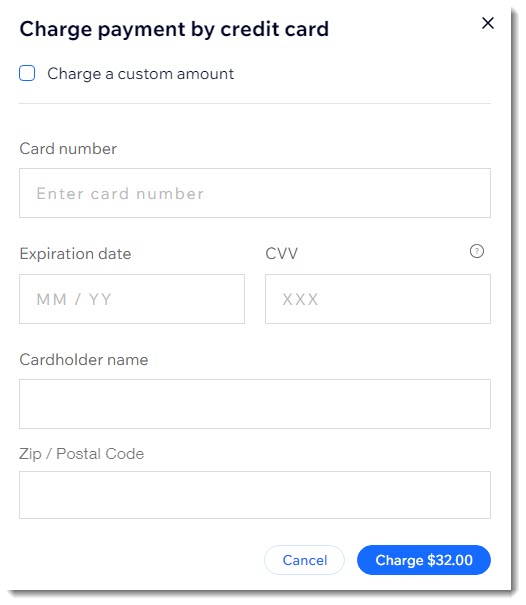
Nota:
Puedes guardar la tarjeta de un cliente en un archivo, con su consentimiento, mientras ingresas manualmente los datos de la tarjeta de crédito y luego usarlos para cobrar pedidos futuros. Más información sobre cómo guardar las tarjetas de los clientes y realizar cobros con ellas.
Cobrar con una factura
Algunos clientes, especialmente las organizaciones, solicitan una factura antes de poder enviarte el pago. Puedes crear una factura en la que se solicite el pago de cualquier pedido no abonado.
Después de hacer clic para crear la factura, elige cómo quieres compartirla. Puedes imprimirla. Como alternativa, puedes enviar la factura al cliente por email o como un enlace compartido. Cuando el cliente haga clic en el enlace, verá el botón Pagar factura, que le permite pagar un pedido online usando cualquiera de tus métodos de pago.
Consejo:
Antes de enviar tu primera factura, configura la facturación agregando el logotipo de tu empresa y los datos comerciales.

- Aprende cómo solicitar el pago mediante una factura.
¿Te ha sido útil?
|